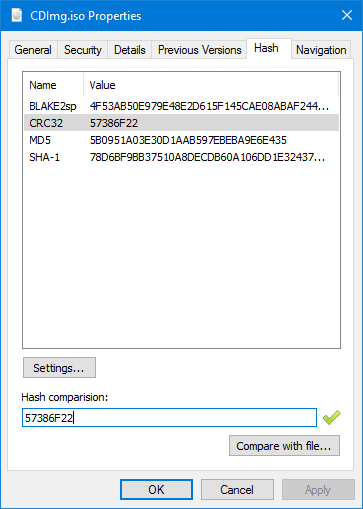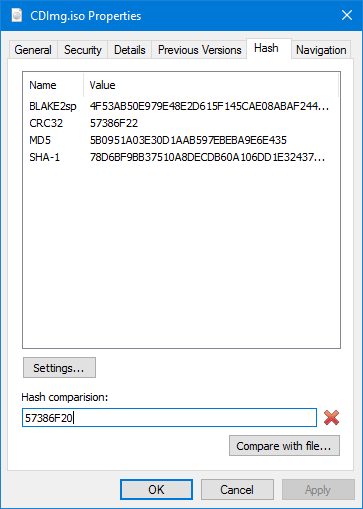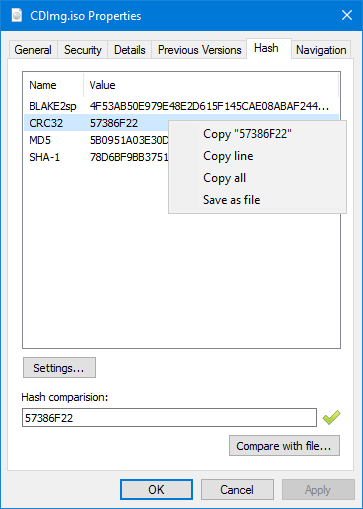Содержимое
|
Контрольные суммыЧасто важные файлы могут сопровождаться контрольной суммой, либо дополнительным файлом с контрольной суммой внутри (обычно это файлы с расширением MD5, SFV или SHA1). Контрольная сумма позволяет проверить корректность проверяемого файла. TC4Shell имеет возможность проверки контрольных сумм файлов без установки дополнительного ПО. Для этого в окне свойств файла присутствует вкладка Хеш. 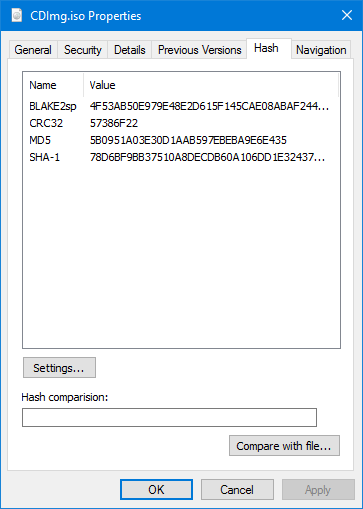
Список состоит из двух столбцов. В левом столбце указаны названия контрольных сумм, в правом рассчитанные значения. Кнопка Установки позволяет выбрать отображаемые типы контрольных сумм. 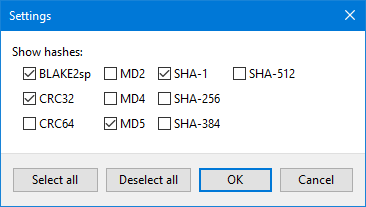
Важно! Включение дополнительных алгоритмов приводит к увеличению общего времени расчета контрольных сумм, поэтому рекомендуется включать только те алгоритмы, которые вам действительно нужны. Для проверки контрольной суммы скопируйте известную контрольную сумму и вставьте ее в поле Сравнение с контрольной суммой. Если введенная контрольная сумма совпадет с какой либо рассчитанной контрольной суммой из списка, то слева от поля ввода будет зеленый значок и соответствующая контрольная сумма будет выбрана в списке, в противном случае появится красный значок. Если тип проверяемой контрольной суммы отсутствует в списке отображаемых контрольных сумм, то предварительно нужно включить его в окне Установки.
Для сравнения рассчитанной контрольной суммы файла с контрольной суммой, записанной в дополнительном файле (MD5, SFV, SHA1 или аналогичные файлы) нужно открыть этот файл через диалог Сравнить с файлом или мышью перебросить дополнительный файл на вкладку Хеш. Соответствующая контрольная сумма будет выбрана в списке и если контрольная сумма из файла совпадет с рассчитанной контрольной суммой, то слева от поля ввода будет зеленый значок, в противном случае появится красный значок. Если тип проверяемой контрольной суммы отсутствует в списке отображаемых контрольных сумм, то предварительно нужно включить его в окне Установки. Любое значение из списка контрольных сумм или весь список можно скопировать в буфер обмена. Для этого нужно выбрать соответствующую команду в контекстном меню списка. При выборе команды Сохранить как файл в папке файла будет создан файл с соответствующей контрольной суммой внутри.
Создать файл с контрольной суммой CRC32, MD5 или SHA1 также можно с использованием меню Упаковать в. Для этого нужно в настройках меню Упаковать в включить соответствующий формат. При выборе упаковки в выбранный формат будет создан файл с контрольной суммой внутри. 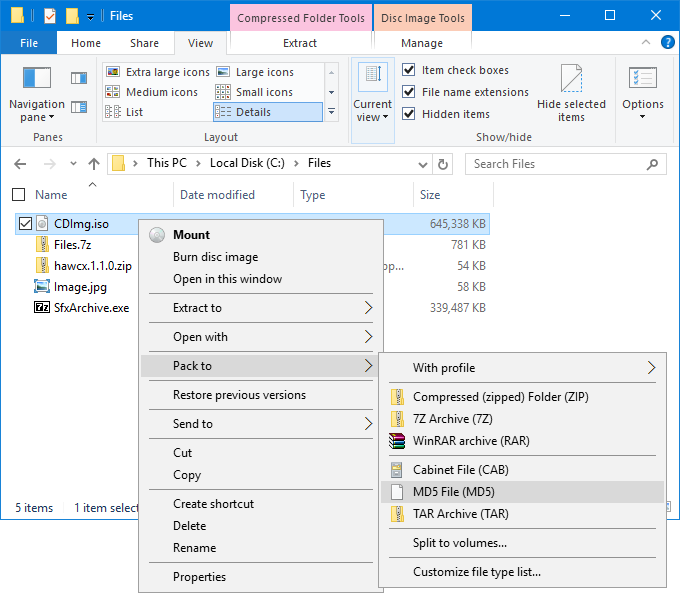
|
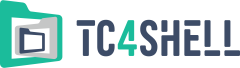
engrus